Как пользоваться R-Studio
Ни один пользователь не застрахован от потери данных с компьютера, или с внешнего накопителя. Произойти это может в случае поломки диска, вирусной атаки, резкого обрыва электропитания, ошибочного удаления важных данных, минуя корзину, или из корзины. Полбеды, если удалена информация развлекательного характера, но если на носителях находились ценные данные?
Для восстановления потерянной информации существуют специальные утилиты. Одна из лучших из них называется R-Studio. Давайте подробнее поговорим о том, как пользоваться Р-Студио.
Как пользоваться R-Studio
Содержание: Как пользоваться R-Studio
- Восстановление данных с жесткого диска
- Восстановление по сигнатурам
- Редактирование дисковых данных
- Создание образа диска
Восстановление данных с жесткого диска
Основной функцией программы является восстановление потерянных данных.
Чтобы найти удаленный файл, можно сначала просмотреть содержимое раздела диска, где он раньше размещался. Для этого, кликаем по наименованию раздела диска, и жмем на кнопку в верхней панели «Показать содержимое диска».
How to Recover deleted files by R-Studio |
Начинается обработка информации с диска программой Р-Студио.
После того, как процесс обработки произошел, мы можем наблюдать файлы и папки расположенные в данном разделе диска, в том числе и удаленные. Удаленные папки и файлы помечены красным крестиком.
Для того, чтобы восстановить нужную папку или файл, помечаем его галочкой, и жмем кнопку на панели инструментов «Восстановить помеченные».
После этого, отрывается окно, в котором мы должны указать параметры восстановления. Самым важным является указание директории, куда будет восстановлена папка или файл. После того, как мы выбрали каталог сохранения, и при желании произвели другие настройки, жмем на кнопку «Да».
После этого, файл восстанавливается в ту директорию, которую мы указали ранее.
Нужно отметить, что в демо-версии программы можно за один раз восстановить только один файл, и то размером не более 256 Кб. Если же пользователь приобрел лицензию, то для него становится доступно групповое восстановление файлов и папок неограниченного размера.
Восстановление по сигнатурам
Если во время просмотра диска вы не нашли нужную вам папку или файл, то это значит, что их структура уже была нарушена, вследствие записи поверх удаленных элементов новых файлов, или произошло аварийное нарушение структуры самого диска. В этом случае, простой просмотр содержимого диска не поможет, и нужно проводит полноценное сканирование по сигнатурам. Для этого, выбираем нужный нам раздел диска, и жмем на кнопку «Сканировать».
После этого, открывается окно, в котором можно задать настройки сканирования. Продвинутые пользователи могут произвести в них изменения, но если вы не очень разбираетесь в подобных вещах, то лучше тут ничего не трогать, так как разработчики выставили по умолчанию оптимальные настройки для большинства случаев. Просто жмем на кнопку «Сканирование».
Запускается процесс сканирования. Он занимает сравнительно долгое время, поэтому придется подождать.
После завершения сканирования, переходим в раздел «Найденные по сигнатурам».
Затем, кликаем на надпись в правом окне программы Р-Студио.
После непродолжительной обработки данных, открывается список найденных файлов. Они сгруппированы в отдельные папки по типу контента (архивы, мультимедиа, графика и т.д.).
В найденных по сигнатурам файлах структура их размещения на жестком диске не сохраняется, как это было в предыдущем способе восстановления, также теряются имена и временные метки. Поэтому, чтобы найти нужный нам элемент, придется просматривать, содержимое всех файлов аналогичного расширения, пока не отыщем требуемый. Для этого достаточно просто кликнуть правой кнопкой мыши по файлу, как в обычном файловом менеджере. После этого, откроется просмотрщик для данного типа файлов, установленный в системе по умолчанию.
Восстанавливаем данные, как и в предыдущий раз: отмечаем нужный файл или папку галочкой, и жмем на кнопку «Восстановить помеченные» в панели инструментов.
Редактирование дисковых данных
О том, что программа R-Studio не просто приложение для восстановления данных, а многофункциональный комбайн для работы с дисками, свидетельствует то, что у него имеется инструмент для редактирования дисковой информации, которым является шестнадцатеричный редактор. С его помощью можно редактировать свойства NTFS файлов.
Для этого, следует кликнуть левой кнопкой мыши по файлу, который хотите отредактировать, и в контекстном меню выбрать пункт «Вьювер-Редактор». Либо, можно просто набрать комбинацию клавиш Ctrl+E.
После этого, открывается редактор. Но, нужно отметить, что работать в нем могут только профессионалы, и очень хорошо подготовленные пользователи. Обычный пользователь может нанести серьезный вред файлу, неумело используя данный инструмент.
Создание образа диска
Кроме того, программа R-Studio позволяет создавать образы всего физического диска, его разделов и отдельных директорий. Данную процедуру можно использовать, как в качестве резервного копирования, так и для последующих манипуляций с дисковым содержимым, без риска потери информации.
Для инициирования данного процесса, кликаем левой кнопкой мыши по нужному нам объекту (физическому диску, разделу диска или папке), и в появившемся контекстном меню переходим в пункт «Создать образ».
После этого, открывается окно, где пользователь может произвести настройки создания образа под себя, в частности указать директорию размещения создаваемого образа. Лучше всего, если это будет съемный носитель. Можно также оставить значения по умолчанию. Чтобы непосредственно запустить процесс создания образа, жмем на кнопку «Да».
После этого, начинается процедура создания образа.
Как видим, программа R-Studio – это не просто обычное приложения для восстановления файлов. В его функционале имеется ещё много других возможностей. На подробном алгоритме выполнения некоторых действий, доступных в программе, мы остановились в этом обзоре. Данная инструкция по работе в R-Studio, несомненно, будет полезна, как абсолютным новичкам, так и пользователям с определенным опытом.
Источник: upgrade-android.ru
R-Studio для Windows
Recuva — мощная утилита для восстановления данных, которые были удалены на жестких дисках и.
Macrium Reflect — шустрая программа для работы с образами жесткого диска и резервного.
R-Studio — мощное приложение, позволяющее восстановить поврежденную или удаленную информацию.
HDD Regenerator — приложение для восстановления битых секторов жестких дисков, которое умеет.
R.saver – бесплатная программа для восстановления данных с различных версий файловых систем.
Puran File Recovery — утилита для восстановления удаленных или поврежденных файлов. Программа.
Отзывы о программе R-Studio
Добрый Nitai про R-Studio 9.0 build 190296 [22-06-2022]
Большущий респект и благодарность создателям данной проги! После случайного форматирования внешнего жесткого диска, ПОЛНОСТЬЮ ВОССТАНОВИЛ ВСЕ ДАННЫЕ! ВСЕ ПАПКИ, ВСЮ СТРУКТУРУ ДИСКА! ДЕЛАЛ ПО ВИДЕО-ИНСТРУКЦИИ ЗДЕСЬ НА САЙТЕ. ДИСК НА 500GB 2.5″ ВРЕМЕНИ УШЛО больше 12 часов, но меньше суток)
| 2 | Ответить
Ирина про R-Studio 8.17 build 180955 [23-01-2022]
Эдуард ЧАЙНИК про R-Studio 8.12 build 175573 [24-11-2019]
ДАЖЕ У МЕНЯ ПОЛУЧИЛОСь вОсстановить документ XLS на флэшке. Спасибо огромное!!
7 | 10 | Ответить
карина в ответ Эдуард ЧАЙНИК про R-Studio 8.12 build 175721 [17-01-2020]
похоже я что то не то скачала adguard скачался это ж не восстановит файлы
9 | 8 | Ответить
Leonid в ответ карина про R-Studio 8.16 build 180499 [23-09-2021]
Нет это антивирус который везде вталкивают.
3 | | Ответить
Ольга про R-Studio 8.7 build 170955 [09-07-2018]
Спасибо ОГРОМНОЕ. Уже мысленно попрощалась со всеми файлами с флешки. Но эта программа спасла меня. Еще раз спасибо.
6 | 24 | Ответить
оля в ответ Ольга про R-Studio 8.8 build 172035 [26-11-2018]
а как восстанавливать видео в этой видео в этой программе?
16 | 72 | Ответить
Екатерина в ответ Ольга про R-Studio 8.9 build 173593 [12-01-2019]
Скажите пожалуйста, вы покупали ее? В демо версии не сохраняет данные
48 | 154 | Ответить
Айнаш про R-Studio 8.3 build 168003 [04-08-2017]
Большое Вам спасибо. с сайта разработчика скачала. в демо версии то что не чай но удалила с Флешки, во становила))))) спасибо разработчику.
11 | 10 | Ответить
Источник: www.softportal.com
Инструкция по восстановлению файлов с помощью программы R-studio
Потеря данных. Для пользователей это словосочетание звучит, как гром, среди ясного неба. Современное поколение представить себе не может, если документы, фотографии и папки с жесткого диска в один миг пропадут безвозвратно. Причин, по которым это происходит, множество: то ли пойманный вирус, то ли случайное удаление по невнимательности. Неужели ничего нельзя сделать?
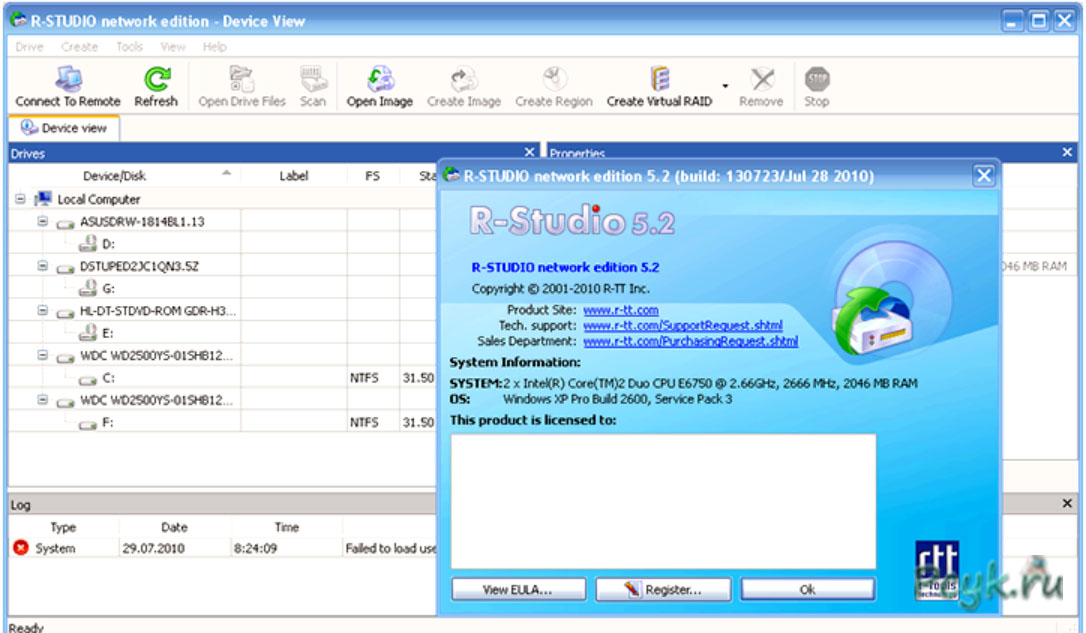
- R-studio
- Отличительные черты
- Как пользоваться программой
Для таких крайних случаев созданы специальные программы по восстановлению данных, которые помогут вернуть данные с помощью сканирования вашего носителя. Их развелось много и порой даже не знаешь, какую из них выбрать, чтобы не испортить дело в конец. В этой статье ведется речь об одной из лучших программ по восстановлению удаленной информации.
R-studio
Программа r-studio была разработана недавно такой известной компанией, как R-ToolsTechnologyInc. Комплекс программ с самого начала предназначался только для поиска и восстановления некоторых данных. Теперь после нескольких изменений восстановить удаленные файлы в r-studio не составит труда даже для неопытных пользователей. Пользоваться рстудио следует в нескольких случаях:
- Полное удаление файлов.
- Нечаянное удаление файлов при форматировании.
- Поврежденная система файлов.
Рстудиоработаетс солидным количеством носителей, в его копилке и флешки, и карты памяти, и жесткие диски, и CD-диски. В случае неполадок с файлами не переживайте и не проклинайте себя, а скорее начинайте пользоваться r-studio. Совсем недавно стало возможным использовать программу удаленно, то есть вы имеете возможность пользоваться через нее своим компьютером, находясь в другом месте.
Отличительные черты
Восстановить файлы с помощью r-studio не составляет труда еще и потому, что в отличие от многих зарубежных программ, она переведена на русский язык, обладает привычным интерфейсом и едина для всех распространенных операционных систем. Так что даже если вы не такой, как среднестатистический пользователь, то есть вместо Windowsу вас Linux илиMac – не пугайтесь, программа рстудио подогнана под известные операционные системы.
- Она умеет создавать образ диска, а потом работать с ним.
- «Перестройка» дисковых массивов.
- Поддерживает известные системы файлов.
- Удаленное восстановление, то есть через Сеть.
- Оснащенаредактором.
Говоря по секрету, сначала пользоваться программой r-studio могли только опытные пользователи, которым уже не впервой удалять, а потом снова восстанавливать файлы. Потом настройки и инструкцию по эксплуатации немного изменили и получилось понятное приложение. Если вы «чайник» и до установки умели только удалять файлы, то программа рстудио поможет вам научиться восстанавливать потерянные данные.
Как пользоваться программой
Пускай инструкция к r-studioнесложна, но ее следует изучить, чтобы не было вопросов и загвоздок в процессе работы.
- Процесс начинается с запуска программы, где вы должны увидеть панель дисков, то есть все диски и носители, подключенные к компьютеру. В этом же окне можно найти подробную информацию о размере сектора, типе, объеме и др.
- Выбираем нужный диск, а именно тот, на котором находились данные до удаления.
- Никто не сомневался, что проще простого было бы сразу приступить к сканированию и благополучно разделаться со всем этим.
Но мы же не ищем легких путей, поэтому идем по безопасному пути и создаем образ диска и работать через него, дабы не испортить находящиеся на нем файлы и не довести ситуацию до безвозвратного состояния.
Для создания образа вам понадобится свободное место на диске, соизмеримое с количеством информации, расположенной на нем. Находим кнопку «Создать образ», нажимаем на нее, в появившемся окне выбираем диск и папку хранения и нажимаем «Да».

- Появится следующее окно, в котором вы увидите прогресс совершающегося создания образа. Это действо может продолжаться вплоть до 3-4 часов, поэтому на время можно расслабиться.
- После завершения создания переходим снова в панель дисков, находим там кнопку «Открыть образ», указываем папку нахождения.
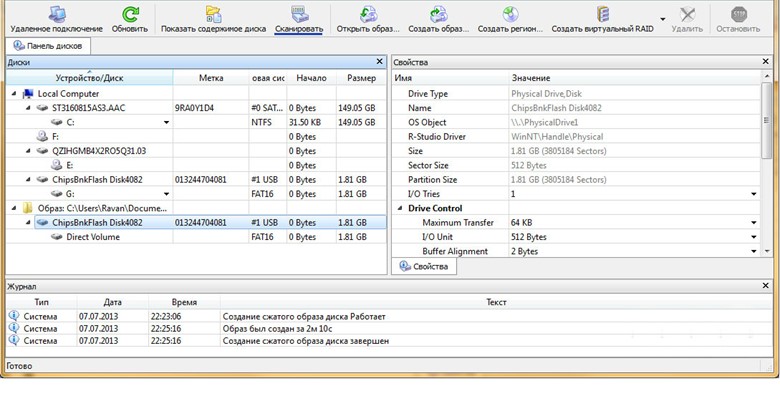
- После обнаружения образа можно сканировать без страха о том, что файлы могут удалиться или испортиться. Нажимаем кнопку «Сканировать» (на предыдущем скриншоте она подчеркнута синим).
- В окне появится кнопка «Дополнительно», ее мы нажимаем в случае, если вас интересуют конкретные типы файлов. Нажимаем на «Известные типы файлов» и отмечаем только те, которые вам нужны, если вы этого не сделаете, то вам придется ждать еще дольше, чем при создании образа. Если же вы не знаете тип удаленных файлов или же хотите найти сразу все, то ставим галочку на «Искать известные типы файлов».
- Настройки на этом не закончены, следующий шаг – выбор вида сканирования. Здесь все зависит от того, сколько времени у вас в запасе и с какого носителя вы делаете восстановление. «Подробный вид» вибирайте в случае, если информации для восстановления мало, «Нет (Наибыстрейший)» — если восстанавливаете файлы с жесткого диска. Восстановление удаленных файлов в r-studio пойдет слаженнее, если выбрать наибыстрейший способ, правда, никакого графического сопровождения не будет.
- Нажимаем кнопку «Сканирование».
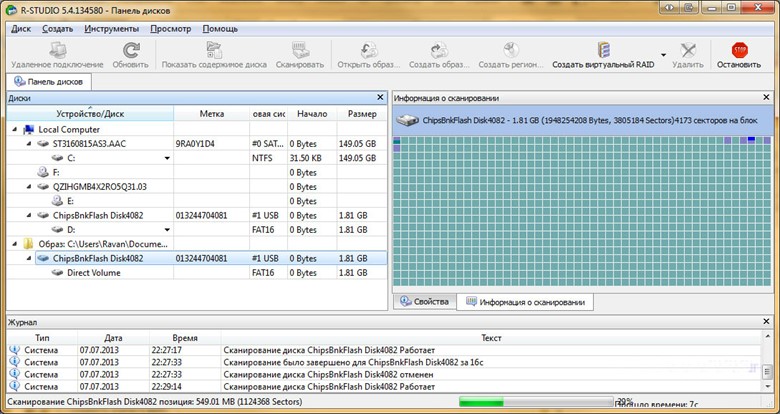
- После завершения процесса сканирования не надо расслабляться, ведь потом программа предложит вам выбрать данные для восстановления. Вы можете выбрать «Восстановить все файлы» и все, что было на носителе будет снова «реанимировано», либо после нажатия на «Восстановить все файлы» помечаем галочками только то, что следует вернуть к жизни.
- Следующим шагом программа предложит выбрать папку для хранения и начнет процесс восстановления, занимающий час, а то и больше (в зависимости от объема информации).
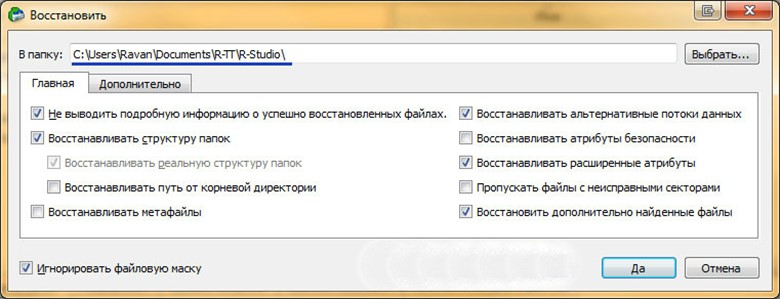
Пользоваться рстудио может каждый пользователь, пускай она и не быстрая, не самая простейшая в использовании (хотя, как оказывается, на деле все гораздо легче). Как показывает опыт, восстановить файлы в r studioне получается моментально, зато качество проделанной работы восхищает даже щепетильных пользователей.
ПОСМОТРЕТЬ ВИДЕО
Работать с r studio можно как на собственном ПК, так и на рабочем, ведь, проблема пропажи рабочих данных леденит кровь сотрудников, боящихся гнева начальника. Ради удаленных семейных фотографий, учебных докладов и рабочих выступлений можно потратить несколько часов на восстановление. Удачи, у вас получится!
Источник: pcyk.ru
R-Studio
Программа R-Studio представляет собой комплекс эффективных и рентабельных операций по обслуживанию внешних носителей информации. Изначально R-Studio разрабатывалась исключительно для продвинутых специалистов, но в дальнейшем создателями было принято решение сделать программное средство более универсальным и многофункциональным, где даже неопытный пользователь сможет восстановить собственное устройство при необходимости.
Подробная инструкция
После установки программы не торопитесь тут же ее запускать. Для правильной и корректной работы рекомендуется сначала отключить установленные на компьютере антивирусы и прочие сканирующие программы. Всевозможные видеоредакторы, торренты и игры следует также закрыть.
Теперь вы можете подключить флеш-накопитель к USB-разъему компьютера, запустить установленную R-Studio и проделать в ней следующие действия:
- После того, как программа откроется, в поле слева пользователю будет доступен список подключенных устройств, среди которых необходимо выбрать подключенный флеш-накопитель, затем нажать операцию «Сканировать» в верхнем перечне основных функций программы («Удаленное подключение/Обновить/Открыть образ» и т. д.).
- В результате запустится окно настроек, где необходимо задать в поле «Старт» параметр «0», а «Размер» оставить по умолчанию; после чего нажать на кнопку «Сканировать».
- Дождитесь окончания полного сканирования устройства – в среднем проверка 4 Гб занимает около 4-5 мин. В данный момент не рекомендуется открывать посторонние программы, а также подключать другие устройства к компьютеру.
- После того, как процесс сканирования завершен, следует выбрать устройство из списка «Распознанные файлы» (или «Дополнительно найденные файлы»). Кликнув по иконке правой кнопкой мыши, выбрать первую опцию в контекстном меню «Показать содержимое диска».
- В итоге пользователю откроется доступ ко всем папкам и файлам, что хранились на устройстве. Их можно просмотреть перед тем, как решить восстановить. К примеру, щелкнув на файл правой кнопкой мыши, и нажав функцию «Предпросмотр». Чтобы восстановить необходимые файлы, открыть контекстное меню и выбрать пункт «Восстановить».
- На завершающем этапе восстановления необходимо задать путь сохранения файлов. Для этого потребуется выбрать доступное устройство из списка – к примеру, один из жестких дисков, или подключить другой флеш-накопитель (нельзя сохранить выбранные файлы на устройство, где идет процесс восстановления).
Заключение
Оптимальным решением будет сохранить восстанавливаемые файлы на пустой носитель (флешка/жесткий диск). Также внутри программы вы можете создавать образы дисков для дальнейшего восстановления и использовать их за место носителя.
Как уже можно было убедиться, R-Studio довольно проста и удобна в использовании. А ее расширенный функционал и достоинства относят данную программу по обслуживанию носителей информации к одним из лучших.
Прошлые версии:
- R-Studio 8.15 RUS [+ключ]: полная версия (.zip)
- R-Studio 8.13 RUS [+ключ]: полная версия (.zip)
Источник: repairflash.ru